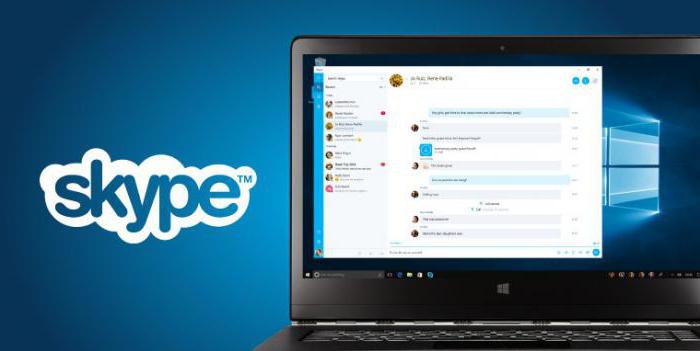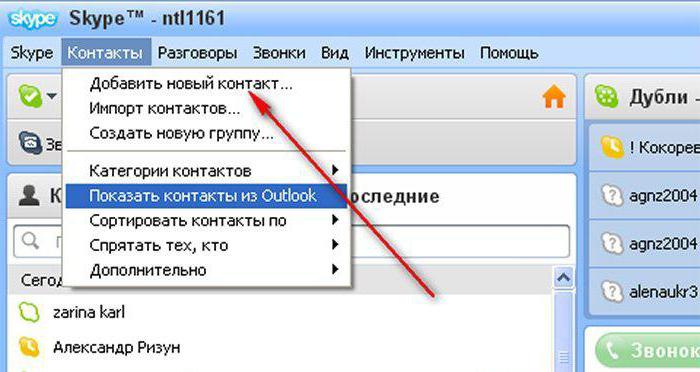Как найти друга в Скайпе
Автор:
Обновлено: 29.05.2018
Скайп — очень полезная программа для коммуникации с людьми посредством интернета. В нем не составляет труда найти нужного человека, ведь доступен удобный функционал поиска. Но если вы освоили программу совсем недавно, или не разберетесь, где в новом интерфейсе найти поиск пользователей, мы поможем вам в этой статье.
На заметку! Важно сказать, что версий Cкайп может быть множество. Но мы рассмотрим только версии для компьютера и мобильного телефона. В любом случае, интерфейс программы на всех устройствах примерно однотипен.
Как найти друга в Скайпе
Содержание
- Видео — ищем друга в скайпе
- Как найти друга в классической версии Скайп
- Как найти друга в обновленной версии Скайп
- Где найти данные для поиска?
- Как найти имя пользователя
- Идентификатор пользователя Скайп
- Как найти электронную почту в профиле Скайп
- Не получилось и возникли проблемы?
- Не можете найти строку поиска?
- Не отображаются результаты поиска?
- Видео — Как найти человека в Skype
Видео — ищем друга в скайпе
Как найти друга в классической версии Скайп
- Созвонитесь или спишитесь с человеком, с которым вы хотите связаться через программу Скайп.
- Попросите его назвать имя пользователя Скайпа, логин или электронную почту. Попросите уточнить, какая картинка стоит у него в профиле.
- Войдите в вашу учетную запись Скайп.
Входим в свою учетную запись в Скайп
- Найдите слева вверху строку поиска. На разных устройствах её расположение примерно одинаковое.
Находим вверху слева строку «Поиск»
- Впишите данные вашего друга.
Вводим имя и фамилию или другие данные для поиска друга, которые знаем
- Посмотрите на предложенные варианты и найдите профиль вашего приятеля.
Кликаем левой кнопкой мыши на показанный результат, смотрим профиль контакта
- Нажмите «Добавить в список контактов» или просто напишите, позвоните.
В правой части окна нажимаем на кнопку «Добавить в список контактов»
После этого заявка на добавление в друзья будет отправлена, осталось лишь дождаться подтверждения, или сразу позвонить и написать этому человеку.
Как найти друга в обновленной версии Скайп
На заметку! В обновленной версии Скайпа на Windows 8/10, порядок действий будет такой же, но вам нужно отправить короткое сообщение, чтобы ваш собеседник появился в списке контактов. Также можно позвонить, тогда он точно не пропадет из вашего списка друзей.
- Нажмите левой кнопкой мыши на поле «Поиск в Скайп», чуть ниже фото вашего профиля, выберите вкладку «Люди».
Нажимаем левой кнопкой мыши на поле «Поиск в Скайп», выбираем вкладку «Люди»
- Введите данные для поиска: имя и фамилию; логин в Скайпе; номер мобильного телефона или адрес электронной почты. Нажмите «Enter».
Вводим логин друга в Скайп или другие данные, которые нам известны, нажимаем «Enter»
На заметку! Прежде нужно уточнить у друга логин в Скайп, и внесены ли в его профиль такие данные, как мобильный телефон или электронная почта.
- Найдите профиль своего друга среди списка. Для этого нажмите правой кнопкой мыши и щелкните на ссылку «Посмотреть профиль», если это ваш друг нажмите кнопку «Добавить контакт».
Правой кнопкой мыши щелкаем на профиль друга, нажимаем «Посмотреть профиль»
Смотрим профиль, если это наш друг нажимаем кнопку «Добавить контакт»
- Напишите другу сообщение или позвоните.
Пишем сообщение другу
Где найти данные для поиска?
Для поиска нужного человека, вам необходимы данные пользователя. В этой главе расскажем как их найти, если вы впервые столкнулись с интерфейсом программы Скайп.
Как найти имя пользователя
Самое простое. Имя пользователя — это ваше имя и фамилия, которые вы указываете при регистрации. Найти его не сложно. Достаточно обратить ваш взор в верхнюю левую часть экрана.
- в новой версии Скайпа нужно кликнуть на вашу картинку профиля, чтобы открыть подробности. Там вы можете увидеть ваши имя и фамилию;
Кликаем левой кнопкой мыши на фото профиля
Имя пользователя находим сразу же под фото профиля
- в классической версии, вы сразу увидите вверху слева имя;
В классической версии Скайп имя пользователя находится возле фото профиля
- в мобильной версии под Андроид, необходимо лишь открыть боковое меню, нажав на иконку трех полосок слева вверху.
В мобильной версии нажимаем на три полоски
Находим имя пользователя под фото профиля
Идентификатор пользователя Скайп
Обычно он совпадает с вашим логином, именем, которое вы вводите в первое поле, перед паролем при входе.
- в обновленной версии Скайпа для Windows 8/10, нажмите на вашу картинку профиля, ваш логин будет написан в поле «Логин в Скайпе»;
Кликаем левой кнопкой мыши на фото профиля
Напротив пункта «Логин в Скайпе» находим наш логин
- в классической версии, кликните на иконку профиля вверху. Покажется список ваших контактных данных, где вы можете увидеть все необходимое.
Кликаем на фотографию профиля левой кнопкой мыши
В поле «Учетные записи» находим логин (идентификатор)
Как найти электронную почту в профиле Скайп
В новой версии:
- Все так же переходим в дополнительное меню просмотра дополнительной информации, через иконку вашего профиля.
Кликаем левой кнопкой мыши на фото профиля
- Прокрутите немного вниз и найдите заголовок «Учетная запись и профиль», кликните не него, затем кликните на ссылку «Учетная запись».
Прокручиваем немного вниз и находим заголовок «Учетная запись и профиль», кликаем на него
Кликаем на ссылку «Учетная запись»
- Откроется центр управления вашего профиля в браузере. Кликните на ваш аватар, картинку профиля, слева вверху.
Кликаем на аватар, картинку профиля, слева вверху левой кнопкой мыши
- Прокрутите немного вниз до секции «Контактные данные», где вы сможете найти вашу электронную почту.
Прокручиваем страницу вниз до секции «Контактные данные», находим адрес электронной почты
В классической версии:
- Все также кликните на фотографию профиля.
Кликаем левой кнопкой мыши на фото профиля
- Вы увидите меню, в котором написаны все ваши недостающие данные. В том числе email, который вы указывали.
Меню, в котором написаны все недостающие данные, в том числе и электронный адрес
В телефоне на базе Android, к сожалению, нельзя найти название электронной почты.
Не получилось и возникли проблемы?
Попробуйте уточнить данные у вашего друга, скиньте ему ссылку на нашу статью, чтобы он смог найти все недостающие данные. Или продиктуйте свои.
Читайте полезную инструкцию в статье — «Как в Скайпе поменять имя».
Не можете найти строку поиска?
Да, она слабо заметна. На телефонах и планшетах она располагается обычно сверху.
- на компьютерах слева сверху, под данными пользователя. Приглядитесь внимательнее;
На компьютере, в любой версии Скайп, поиск находится под фото профиля
- в мобильных устройствах она отображается наверху, выглядит как маленькая иконка лупы.
Строка поиска Скайп на мобильном устройстве
Не отображаются результаты поиска?
Возможно, вам сказали неправильные данные. Или у вас неправильно настроена строка поиска.
- попробуйте выбрать вариант «Все» в выпадающем меню, рядом со строкой ввода. Это включит поиск по всему Скайпу, а не только в отдельных его областях;
Для расширенного поиска выбираем вариант «Все» в выпадающем меню
- можете также выбрать вариант «Люди», если результатов слишком много.
Выбираем вариант «Люди», если результатов слишком много
На этом все. Теперь вы легко можете найти любого пользователя в Скайп и разговаривать, общаться в любой точке земного шара, где доступна сеть интернет.
Видео — Как найти человека в Skype
Рекомендуем похожие статьи
В Skype еще веселее с друзьями. Для поиска друзей можно использовать строку поиска в Skype. Можно находить друзей по их именам, логинам Skype, адресам электронной почты или номерам телефонов. Мы затем поможем вам сузить результаты вашего поиска, показывая количество ваших общих контактов с найденными пользователями, тем самым еще больше упрощая поиск нужных людей.
Поиск друзей по их местонахождению
Очень часто имена друзей могут совпадать. Чтобы уточнить конкретного человека, можно использовать его местонахождение. Например, просто «John Smith London» или более конкретно — «John Smith in London». Обратите внимание, что, чтобы найти друзей в Skype, у них должна быть указана информация о местонахождении в профиле.
Управляйте настройками своего профиля
Информацию в профиле Skype можно добавлять и редактировать (например, местонахождение, адрес электронной почты и номер телефона), чтобы вашим друзьям было проще найти вас. Если вы предпочитаете не включать результаты поиска, вы можете отказатьсяот него. Если вы не можете найти вас в Skype, вы сможете связаться с вами, если вы синхронизируете адресную книгу или по номеру телефона, адресу электронной почты или логину Skype. Вы по-прежнему будете видеть число взаимных контактов в поиске, но при поиске других пользователей они не включаются в подсчет.
Скайп – одно из самых популярных приложений для общения, но порой даже опытные пользователи с многолетним стажем испытывают затруднения, когда необходимо найти и добавить нового друга или знакомого. И это при том, что список контактов у них далеко не маленький. Вы спросите, как такое возможно? Да запросто – все эти контакты добавлялись сами.
Интерфейс программы нельзя назвать сложным, найти и добавить пользователя несложно, и всё же для освоения подобных навыков не помешает небольшой ликбез, который мы и предлагаем читателям.
Как найти пользователя в Скайпе
При регистрации новый пользователь вносит несколько регистрационных данных: имя/фамилию, электронную почту, номер телефона, место проживания и выбирает себе уникальный ник/логин.
Всю эту информацию можно использовать при поиске. Всё зависит от того, какими данными вы располагаете. Иногда знакомый просит добавить его, предоставив свой контакт, и если это уникализированная информация, поиск будет быстрым и лёгким. Но так бывает не всегда, так что поиск может оказаться безрезультатным или затянуться надолго, если людей с введёнными идентификационными данными в Скайпе много.
После очередного обновления поиск абонента в Skype стал намного проще и одновременно функциональнее. Теперь для этого можно использовать практически любые идентификационные данные, а не только ник, данный при регистрации – фамилию, имя, телефон, адрес электронной почты. В целом алгоритм поиска выглядит одинаково:
- запускаем программу или приложение;
- выбираем в меню «Контакты» подпункт «Добавить новый контакт»;
- вводим в поисковой строке известные данные;
- если ошибки не было, высветится список людей с такими же или похожими идентификационными данными.
Останется только выбрать нужного абонента.
Как найти человека в Скайпе по имени и фамилии
Один из самых часто используемых способов найти человека заключается во вводе его фамилии. Увы, но однофамильцев в Скайпе всегда очень много, поэтому желательно уточнять поиск, вводя дополнительное ещё и имя, если оно известно. Но иногда и в этом случае результатов немало, несколько десятков. И если пользователь не прикрепил свою фотографию, или она взята от другого человека, желательно ещё больше конкретизировать поиск, указав по возможности страну или город проживания.
Если такие данные вам неизвестны, приготовьтесь к тому, что придётся вручную перебирать весь список, составлять перечень наиболее подходящих кандидатур и завязывать контакты с ними, чтобы, в конце концов, найти того, кого вы ищете.
Алгоритм, как найти человека в Скайпе по номеру телефона, точно такой же, но вместо фамилии вбиваете номер телефона искомого человека (с международным префиксом). Разница только в том, что телефонный номер – уникален, поэтому, скорее всего, вы выдаче будет присутствовать только один вариант. Но нужно учесть, что далеко не все пользователи делятся номером своего телефона, так что шансы на успех и здесь не максимальны.
Что касается поиска контакта по электронной почте e-mail, то здесь ситуация аналогичная. Разница только в том, что этот адрес в большинстве случаев при регистрации вводится и он правильный, так что шансы найти нужного человека ещё выше.
Но самый верный способ, как найти контакт или человека в Скайпе – по логину. Это однозначно уникальный персональный идентификатор – в текущей версии при регистрации вы не сможете ввести логин, который уже используется в системе. Но так было не всегда, поэтому может случиться, что высветится несколько человек с таким же или очень похожим логином (алгоритм поиска довольно умный и учитывает возможность вашей ошибки при вводе). Но это, согласитесь, не десятки результатов.
ВАЖНО. При поиске новых контактов нужно понимать, что программа позволяет людям не указывать достоверную информацию, то есть способствует их анонимизации. Даже электронная почта не всегда указывается реальная. Так что если вы хотите добавить в Скайпе новый контакт, это не значит, что у вас имеется достаточно информации, чтобы эта операция оказалась успешной.
И ещё один нюанс. Часто бывает так, что один из ваших старых друзей по какой-либо причине удалил свой аккаунт. Всё ваше общение с ним при этом не пропадает, то есть переписка хранится, и если она вам важна, вы всегда можете восстановить этот чат и просмотреть его.
Более того, при поиске ваши бывшие друзья всегда выводятся в числе первых, как наиболее вероятные претенденты. Если их там нет, возможно, они попали в «чёрный список» приложения.
Как добавить в Скайп нового человека
Итак, мы уже рассмотрели все возможные способы поиска человека. Как оказалось, их существует немало, но не все они способны однозначно идентифицировать человека. Самый надёжный способ – это логин, но если вам его дали, то, очевидно, у вас имеется иной способ коммуникации с ним, так что проблем с уточнением запроса возникнуть не должно.
Другое дело, что логин известен далеко не всегда, в этом случае вполне вероятно, что программа выдаст довольно длинный список кандидатов, из которых необходимо найти «настоящего».
Как добавить контакт в Скайпе в подобных случаях? Перед тем как пытаться это сделать, можно просмотреть профили всех людей из списка, дабы отсеять тех, чьи уточнённые данные вам не подходят. Для этого нажмите правой кнопкой мышки на строке кандидата в добавление и выберите из появившегося списка пункт «Просмотреть профиль».
Допустим, ваши усилия увенчались успехом. Как добавиться к человеку в Скайп, если вы точно определились с тем, кто будет вашим будущим собеседником? Для этого необходимо отправить запрос этому человеку с просьбой добавить вас в число избранных.
Алгоритм довольно прост: в профиле найденного человека нажмите на кнопку «Добавить в перечень контактов», после чего в окне со стандартным приглашением можно ввести свои данные (например, причину добавления в список контактов) или оставить как есть и нажать кнопку «Отправить». Теперь всё зависит от этого человека: он может принять ваш запрос, но может и отклонить.
Как пригласить в Скайп других людей списком
В соцсетях принято увеличивать базу друзей, добавляя сначала знакомых, а затем знакомых этих знакомых и даже просто неизвестных людей. Массовое добавление контактов в приложении Скайп тоже напрямую невозможно, такие инструменты здесь отсутствуют.
Некоторые для раскрутки своего бизнеса используют продукты сторонних разработчиков типа Skype-комбайна, но подобные действия могут быть восприняты как спам или самой программой, или по жалобам клиентов. В таких случаях можно получить временный бан или даже лишиться своего аккаунта.
Инструкция для телефона
Добавить контакт в Скайпе на телефон можно точно так же, как на ноутбуке – алгоритм поиска такой же. То есть лучше искать по логину, и только затем – по фамилии или другим идентификационным данным.
Для этого запускаем приложение, заходим в список существующих контактов и на этой страничке открываем системное меню (обычно оно обозначается тремя точками, расположенными в верхней или нижней части экрана) и нажимаем пункт «Добавить пользователя». Дальнейшие действия аналогичны описанному выше алгоритму.
Как удалить человека из Скайпа
Если вы обнаружили, что ваш список контактов сильно разросся и в нём имеются люди, с которыми вы не общались уже очень давно и не планируете этого делать в обозримом будущем, полезно этот список почистить.
Алгоритм, как убрать ненужного собеседника из Скайпа, в принципе одинаков для всех типов устройств, но имеется несколько важных нюансов, о которых необходимо знать.
Порядок действий на смартфоне:
- открываем приложение;
- заходим в список контактов мессенджера;
- ищем человека, которого необходимо удалить, нажимаем на него и удерживаем палец до момента появления меню в отдельном окошке;
- выбираем пункт «Посмотреть профиль»;
- жмём кнопку «Изменить», появится пиктограмма корзины, кликаем на этом значке;
- подтверждаем удаление.
Удаление контакта ПК/ноутбуке:
- ищем собеседника в списке контактов, щёлкаем на кандидате в удаление правой кнопкой мыши;
- выбираем пункт «Просмотреть профиль»;
- щёлкаем на кнопке «Изменить»;
- выбираем подпункт «Удалить профиль из списка контактов»;
- подтверждаем наши действия.
ВНИМАНИЕ. Удаление человека из друзей не означает, что он не будет видеть в своём списке вас. Более того, у него останется возможность просматривать ваш профиль. То есть вы просто очищаете свой лист друзей от ненужных строчек, не более.
На планшете удаление собеседника происходит так же, как и на смартфоне. Но есть один нюанс: если в устройстве имеется активная СИМ-карта, то из списка друзей в телефонной книге этот человек автоматически не удалится, вам придётся это делать вручную.
Download Article
Download Article
People and friends can be found on Skype by searching for their email addresses, usernames, full names, and any other information those users have entered into their Skype profiles. You can find people on Skype using either the Contacts menu or search box.
-
1
Sign into Skype and click on “Contacts” in the top menu bar.
-
2
Click on “Add Contact,” then click on “Search Skype Directory.”
Advertisement
-
3
Type the individual’s full name, Skype username, or email address into the search field. A list of users that match your search criteria will automatically populate in the section below the search field.
-
4
Click on the name of the person you want added to your Contacts list. Additional details for that particular individual will display on-screen, including his or her photo, city, state, and telephone number.
-
5
Click on “Add to Contacts.”
-
6
Type a brief message into the dialog box to introduce yourself, then click “Send.” After the individual accepts your request, a green checkmark will display next to his or her name in your Contacts list.[1]
Advertisement
-
1
Sign into Skype and click on the search box at the top of your Skype session.
-
2
Type the individual’s full name, Skype username, or email address into the search field. Using this search criteria is often the most effective way to locate individual users on Skype.
- You can also search for Skype users via location, language, gender, and age, or using a combination of two or more of these search parameters.[2]
- You can also search for Skype users via location, language, gender, and age, or using a combination of two or more of these search parameters.[2]
-
3
Click on “Search Skype.” Skype will search for contacts that match your search criteria.
-
4
Locate your friend’s name in the list of search results, then click “Add to Contacts.”
- Click on “View Profile” if you’re not sure whether a specific profile belongs to that of your friend. This will display additional information about the individual, including his or her photo, city, country, and phone number.
-
5
Type a brief note to introduce yourself, then click “Send.” After the individual accepts your request, a green checkmark will display next to his or her name in your Contacts list.[3]
Advertisement
Ask a Question
200 characters left
Include your email address to get a message when this question is answered.
Submit
Advertisement
Thanks for submitting a tip for review!
About This Article
Thanks to all authors for creating a page that has been read 85,759 times.
Is this article up to date?
Современный мир полон разнообразных программ и приложений, созданных для облегчения общения. Например, есть мессенждер под названием «Скайп». Он позволяет общаться, совершать видеозвонки, обмениваться данными. Здесь можно чатиться не только вдвоем, но и группами, создавать конференции. Все это бывает крайне полезно. Но, установив данную программу, человеку приходится задуматься, как найти друзей в «Скайпе». Это одно из простейших действий. Поиск и добавление новых контактов в список друзей отнимает минимум времени. Особенно если знать, как именно действовать.
О способах поиска
Стоит сразу отметить, что осуществлять поиск людей в Skype можно разными путями. Например, через строку поиска или функциональное меню. В первом случае происходит более быстрая реализация задачи. Но этот прием используется на практике не всегда.
Как найти друзей через «Скайп»? Для этого требуется обладать некоторыми сведениями о собеседнике. К примеру:
- логином;
- ником;
- фамилией и именем человека;
- страной и городом проживания;
- электронной почтой;
- мобильным телефоном.
Важно: самым точным способом поиска контактов является использование логина, затем — ника. А вот по фамилии, имени и иным данным найти нужного человека бывает весьма проблематично. Ведь нередко в системе регистрируются пользователи с одинаковыми фамилиями, именами и даже никнеймами!
Быстрый поиск по телефону
Как находить друзей в «Скайпе»? Начнем с поиска при помощи мобильного телефона. Этот прием не дает никаких гарантий на успех. Если собеседник не указал в анкете свой телефон, то найти его по этим сведениям не получится.
Для поиска контакта при помощи мобильного необходимо:
- Пройти авторизацию в «Скайпе».
- В правом меню программы в строке поиска (строчка с изображением лупы в углу) набрать номер телефона.
- Ознакомиться с контактами, которые были обнаружены в справочнике программы.
Как уже было сказано, иногда поиск не оборачивается успехом. Поэтому стоит рассмотреть другие варианты развития событий. К слову, предложенный метод решения задачи позволяет быстро искать друзей не только по телефону, но и по другим данным. Например, по имени и фамилии.
Меню и логин
Как найти друзей в «Скайпе»? Можно воспользоваться специальным функциональным меню. Оно позволяет изучить результаты поиска в более удобной форме. Ведь они выводятся в отдельном окне.
Чтобы осуществить поиск друзей в Skype, требуется:
- Войти в программу.
- Открыть пункт меню «Контакты». Он находится в верхней части окна приложения.
- Выбрать «Добавить контакт» — «Поиск в справочнике Skype».
- Набрать в строку поиска логин пользователя. Его нужно узнать у друга заранее. Также здесь разрешено писать любые сведения, которые помогут осуществить поиск. Например, ник или фамилию с именем.
- Нажать на «Поиск».
Далее остается ознакомиться с выведенными результатами. Как правило, при поиске контакта по логину на экран будет выведен только один контакт. Это и есть наш собеседник!
Добавление в друзья
Понятно, как найти друзей в «Скайпе». А каким образом можно добавить контакт в свой френдлист?
Существует 2 способа решения задачи. А именно:
- добавление «с нуля»;
- занесение контакта в друзья после беседы.
В первом случае потребуется найти пользователя любым удобным способом, после чего кликнуть по профилю человека и нажать на «Добавить в контакты» — «Отправить».
После того как пользователь поговорил с контактом, которого нет в списке друзей, он появляется во френдлисте под специальной пометкой серого цвета. Чтобы внести бывшего собеседника в друзья, остается кликнуть на контакте в левом меню программы правой кнопкой мышки и выбрать там функцию «Добавить».
Вот и все! Остается дождаться, пока собеседник подтвердит добавление. В противном случае занести человека в свой список контактов не получится. Отныне понятно, как найти друзей в «Скайпе».